【ショートカット】イラレで等間隔にコピーする方法!
2019.07.03
イラレでイラストやオブジェクトや図形や文字を等間隔にコピーする方法です。
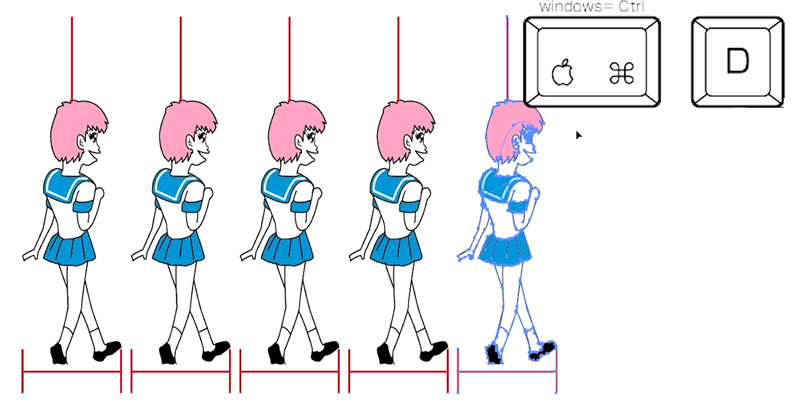
複数方法があります。上手に組み合わせて使うことで「数値指定による完璧な等間隔コピー」も可能です。
イラレ 等間隔コピーする方法
[st-mybox title=”注意ポイント” fontawesome=”fa-exclamation-circle” color=”#ef5350″ bordercolor=”#ef9a9a” bgcolor=”#ffebee” borderwidth=”2″ borderradius=”5″ titleweight=”bold”]
カンタンなのですが、微妙な部分で動きを伴う処理のチュートリアルであるため、「整列」を使った「等間隔を分布」を利用したオブジェクト間の間隔の調整は、文字と画像だけでは伝えるのが少し難しい部分があります。

そこで動画で実際に操作したところを
3分程度でまとめました!
動画解説チュートリアル「イラレで等間隔にコピーする方法」

このように等間隔でコピーするだけではなくコピーし終えたオブジェクトを数値指定で等間隔で並べ直すことができます。
これらの機能を上手に使い分けてあなたのイラストレーター作業が効率的に行えるように何度か練習してみましょう。
等間隔コピー ショートカット
まずイラレで女の子のイラストを作成しました。これは図形でもなんでも良いです。応用できます。

このイラストは「グループ化」されています。これを等間隔にコピーします。
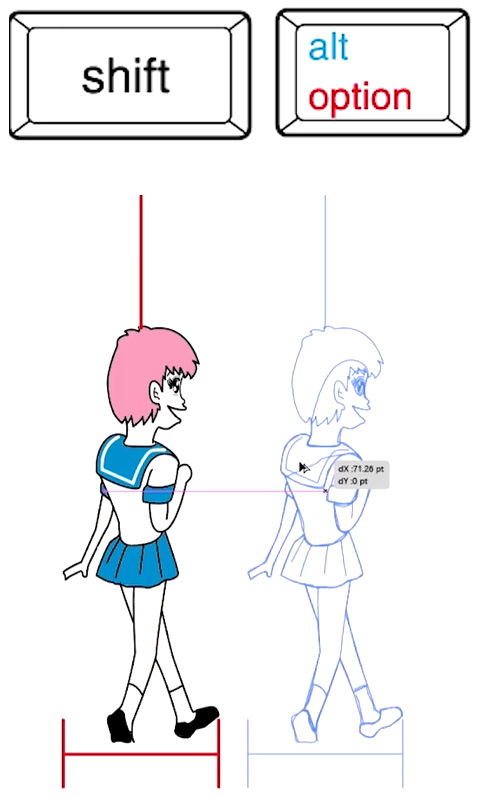
[st-mybox title=”ポイント” fontawesome=”fa-check-circle” color=”#FFD54F” bordercolor=”#FFD54F” bgcolor=”#FFFDE7″ borderwidth=”2″ borderradius=”5″ titleweight=”bold”]
オブジェクトを選択し「シフトキー」と「OPTIONキー」を押しながらドラッグアンドドロップでオブジェクトを真横に移動させます。
これでオブジェクトがコピーできます。
[st-mybox title=”” fontawesome=”” color=”#757575″ bordercolor=”#ccc” bgcolor=”#ffffff” borderwidth=”2″ borderradius=”2″ titleweight=”bold”]
さらに、この直後「⌘コマンド+D(Ctrl+D)」をキーボードで同時に押す(英数字入力状態で)と等間隔で連続コピーできます。

ボタンを押した回数分、等間隔でオブジェクトのコピーが繰り返せます。
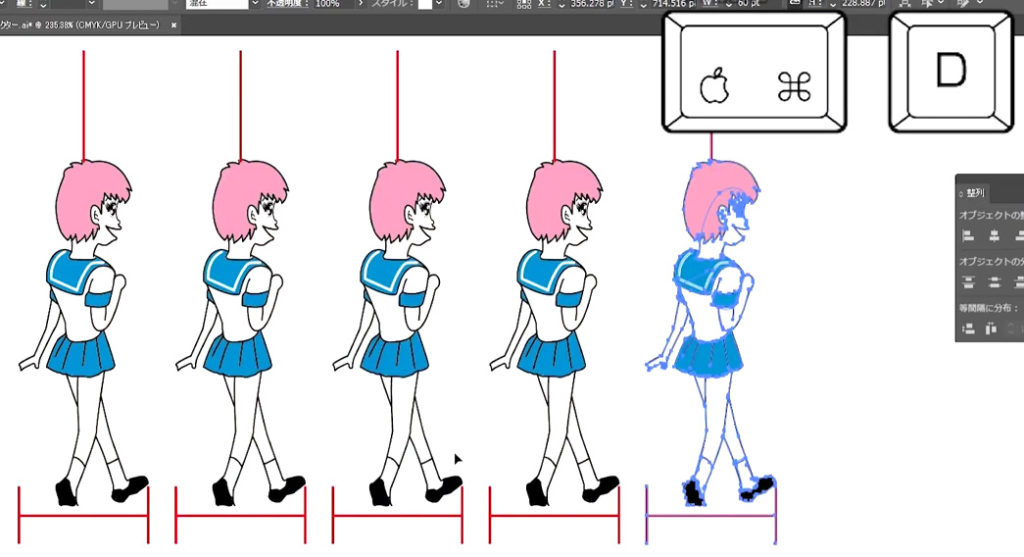
「移動」で等間隔にコピーする方法

その他の方法として「移動」でも等間隔にコピーすることができます。
コピーしたい図形を選んで「オブジェクト/変形/移動」とクリックします。
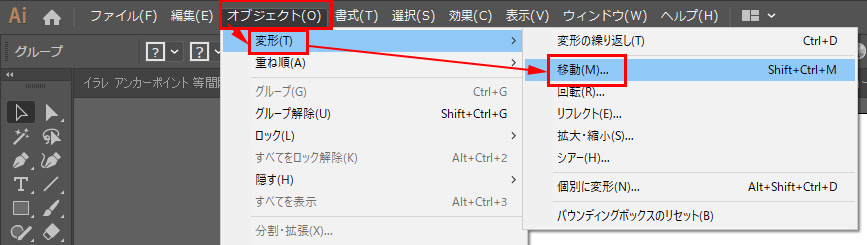
移動パネルに移動させたい数値を入力し「コピー」を押します。
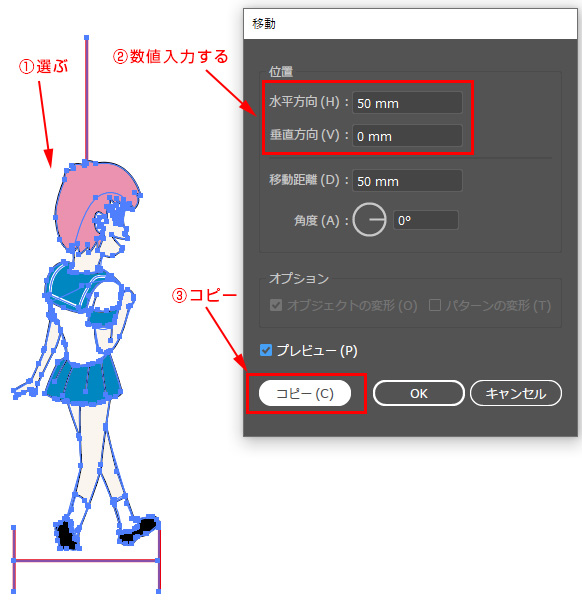
入力した数値でコピーが生成され等間隔でコピーできます。
[st-mybox title=”ポイント” fontawesome=”fa-check-circle” color=”#FFD54F” bordercolor=”#FFD54F” bgcolor=”#FFFDE7″ borderwidth=”2″ borderradius=”5″ titleweight=”bold”]
この方法でも、直後に「⌘コマンド+D(Ctrl+D)」をキーボードで同時に押す(英数字入力状態で)と等間隔で連続コピーできます。
コピーした後から等間隔に整列する方法
整列パネルの等間隔に分布を利用するとコピーした後のオブジェクトを等間隔に数値指定で整列できます。
適当にコピーで複製した後にこの方法で細かい数値を指定し「正確な数値での間隔」を持つコピーオブジェクトとして整頓することができます。
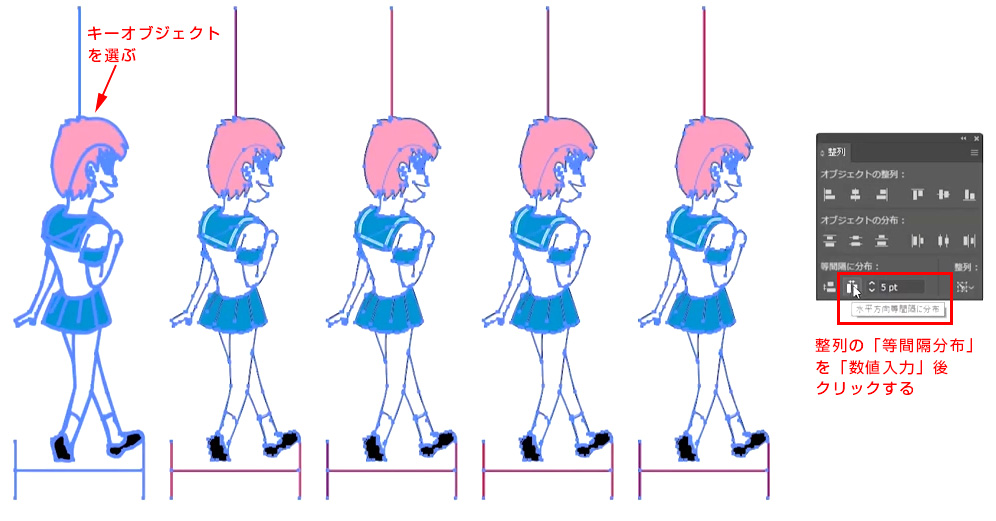
指定した数値で等間隔に並んだイラスト
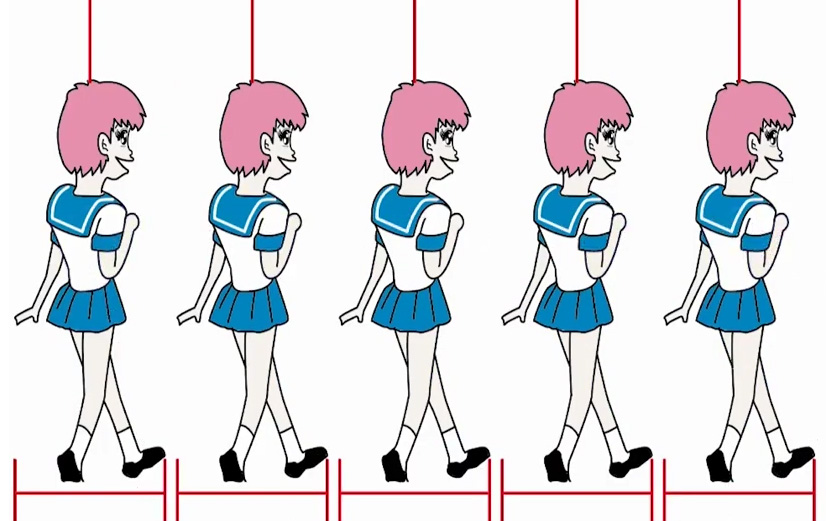
隙間0で並べる方法
上記の方法で「数値を0」に指定して「等間隔に分布」させると、間隔が0でピッタリくっついたオブジェクトコピーを並べることができます。
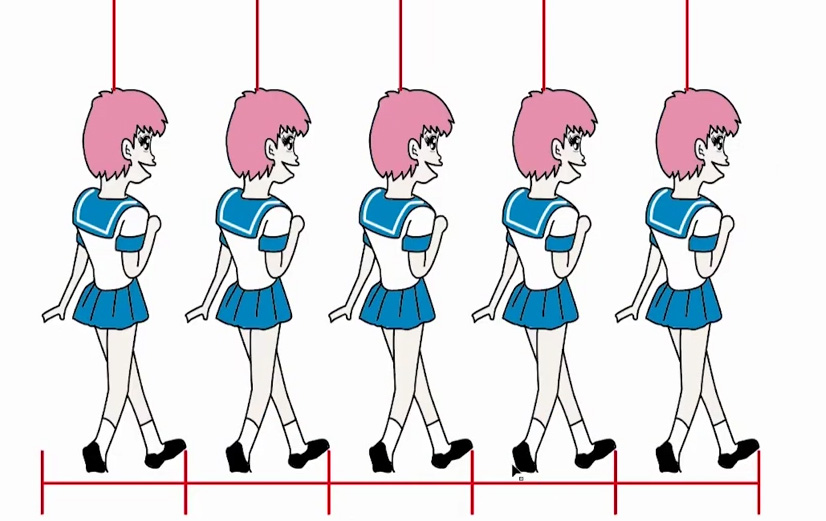
このように、整列やショートカットで複製コピー、等間隔でコピーすると効率的に操作できます。
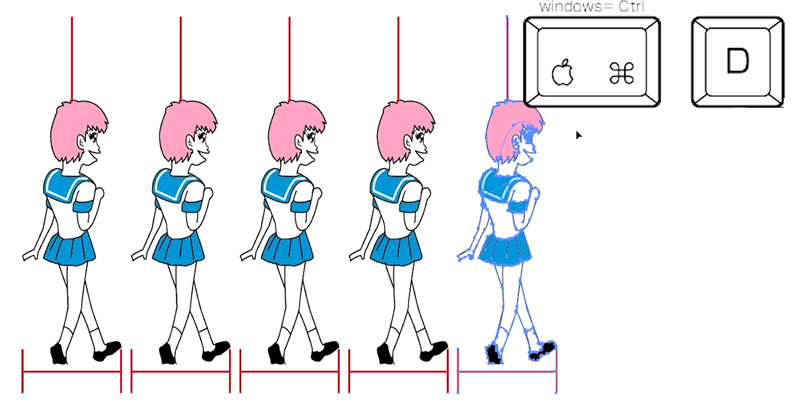

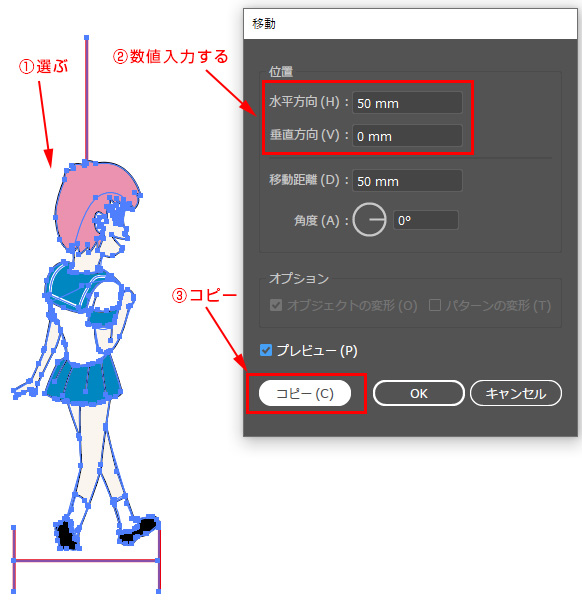

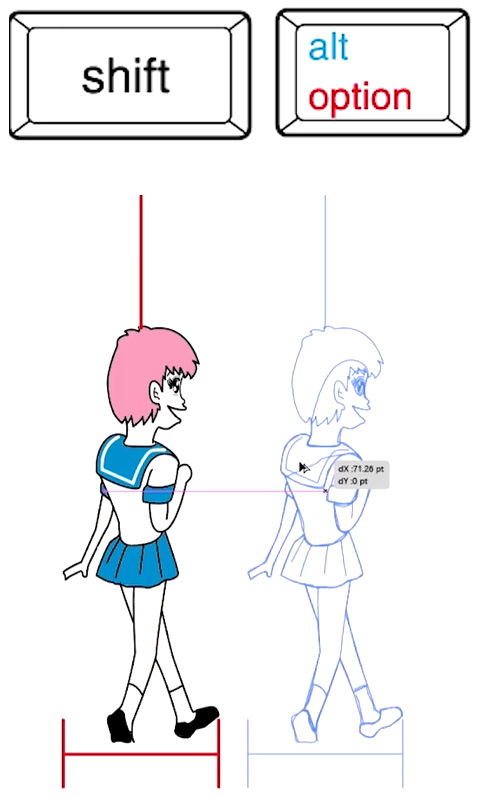
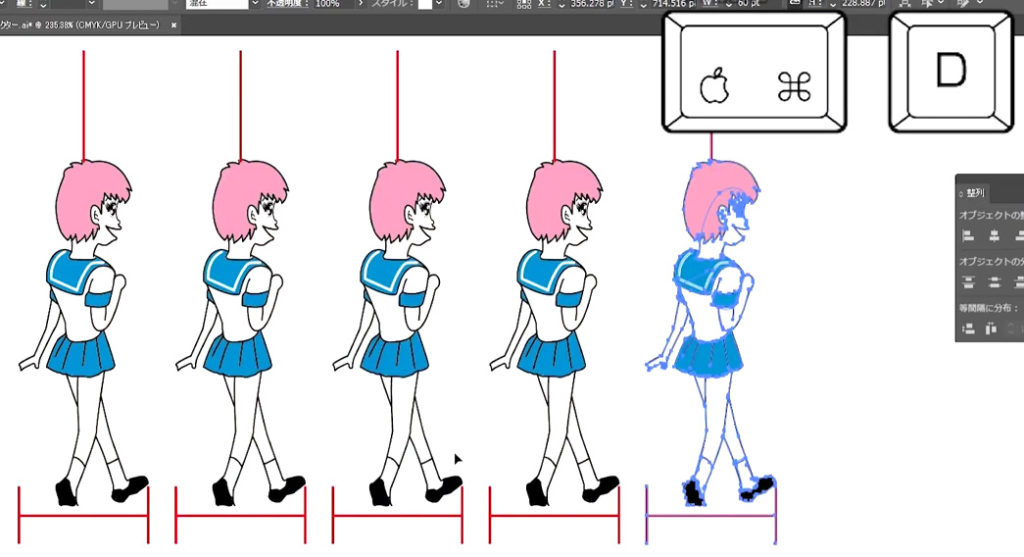
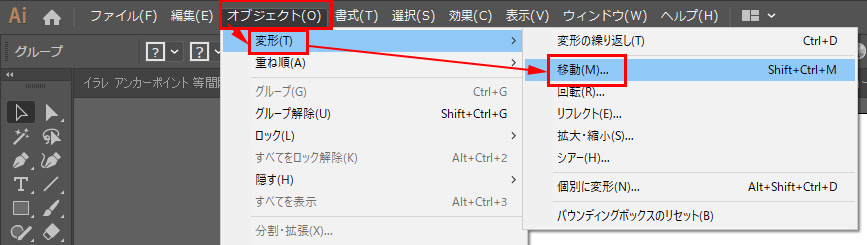
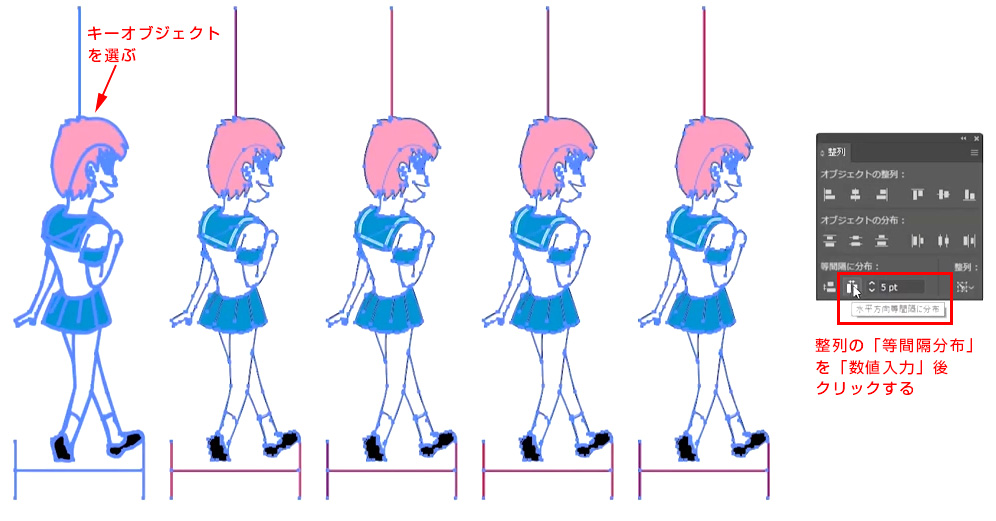
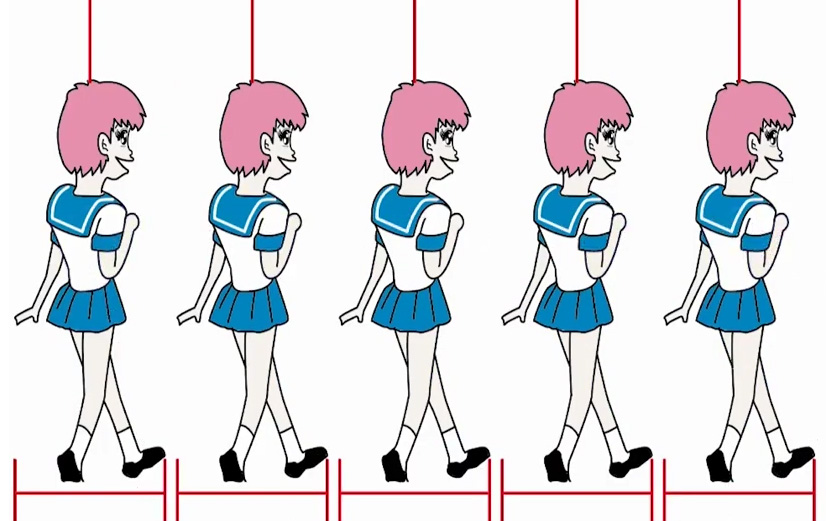
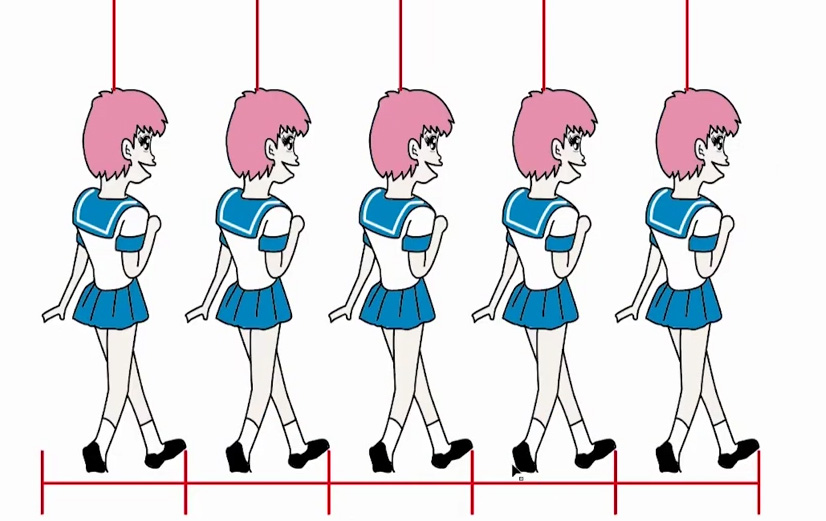
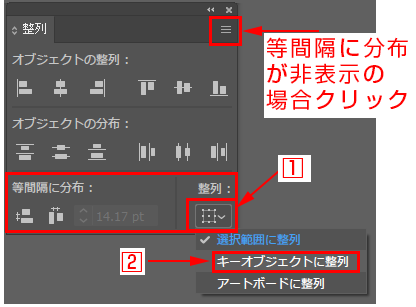
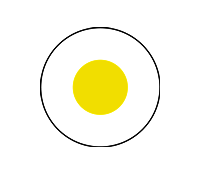
コメント